Nainstalujte oficiální Android 4.3 ROM na Nexus 4, 7, 10 a Galaxy Nexus
Po oznámení přírůstku Aktualizace Android 4.3 Jelly Bean a její nové funkce na dnešní akci „Snídaně s Sundar Pichai“ společnost Google slíbila, že se firmware brzy začne rozšiřovat přes OTA do zařízení Nexus 4, Nexus 10, Nexus 7 a Galaxy Nexus a novějších, do zařízení Google Play Edition jako studna. Pokud však nejste trpěliví, nebo chcete jet nejkratší cestou z vlastní paměti ROM do nejnovějšího stavu zásob, můžete instalujte tuto aktualizaci okamžitě pomocí oficiálních obrazů továrny Nexus, které byly právě zaslány vývojářům Google webová stránka. Pokyny a odkaz ke stažení za skokem.

Kroky potřebné k vytvoření záblesku továrního obrazu na zařízení Nexus jsou poměrně jednoduché, ale mají určité předpoklady. Přečtěte si pozorně následující. Pokud uvíznete kdekoli, dejte nám vědět v sekci komentářů níže.
Zřeknutí se odpovědnosti: Postupujte podle této příručky na vlastní nebezpečí. Přestože se jedná o oficiální aktualizaci vydanou společností Google, AddictiveTips za ni nenese odpovědnost ztráta dat v případě, že jste nezaložili žádné zálohy nebo nepoškodili zařízení v důsledku jejich následování instrukce.
Požadavky
- Nexus 4, Nexus 7, Nexus 10 nebo GSM / HSPA + (maguro yakju / takju) varianta Galaxy Nexus s odemčeným bootloaderem. Přečtěte si našeho průvodce jak odemknout bootloader na zařízeních Android
- Tovární obrázek Android 4.3 pro vaše zařízení Nexus
- Android SDK nainstalovaný v počítači PC, s nakonfigurovanými ovladači zařízení
Instrukce
- Několik preventivních opatření: zálohujte data na interní SD kartě jen pro případ, že dojde k vlastní obnově (například ClockworkMod nebo TWRP) nainstalován, nezapomeňte vytvořte zálohu Nandroid než to uděláte, aby se při zálohování interního úložiště zkopírovalo také do počítače.
- Extrahujte obraz továrny, který jste právě stáhli, pomocí archivačního softwaru, jako je 7-Zip, a poté extrahujte soubor TAR, který také získá.
- Vypněte zařízení a poté spusťte režim rychlého spuštění podržením tlačítek Volume Up a Down, a pak, aniž byste to pustili, přidržte také tlačítko Napájení, dokud neuvidíte bootloader režim.
- Připojte zařízení k počítači pomocí USB. Pokud je třeba nainstalovat ovladače rychlého spuštění, měly by se nainstalovat automaticky v této fázi za předpokladu, že jste dříve ovladače nakonfigurovali, jak je vysvětleno v našem průvodci sadou SDK výše.
- Otevřete adresář, který jste extrahovali v kroku 1, a spusťte dávkový soubor „flash-all.bat“ pro Windows nebo zadejte „./flash-all.sh“ do terminálu v systému Linux.
To je vše - nyní počkejte na dokončení procesu. Jakmile blikání proběhne, mělo by se zařízení restartovat na Android 4.3.
Vyhledávání
Poslední Příspěvky
Rychlé spuštění: Aplikace pro uzamčení obrazovky Android s oznámeními ve stylu iPhone
Přidání do stále se rozšiřujícího seznamu aplikací pro výměnu zámků...
Sdílejte aplikace, soubory a kontakty pro Android přes web a WiFi pomocí funkce Send Anywhere
Díky tempu, jakým se soukromé služby sdílení souborů v dnešní době ...
Sledujte, které aplikace nejčastěji používáte [Android]
Každý nový majitel smartphonu skončí frustrováním, když jeho zaříze...


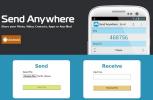
![Sledujte, které aplikace nejčastěji používáte [Android]](/f/e9ca4f117bc8e3a943bf2b52230139ca.png?width=680&height=100)